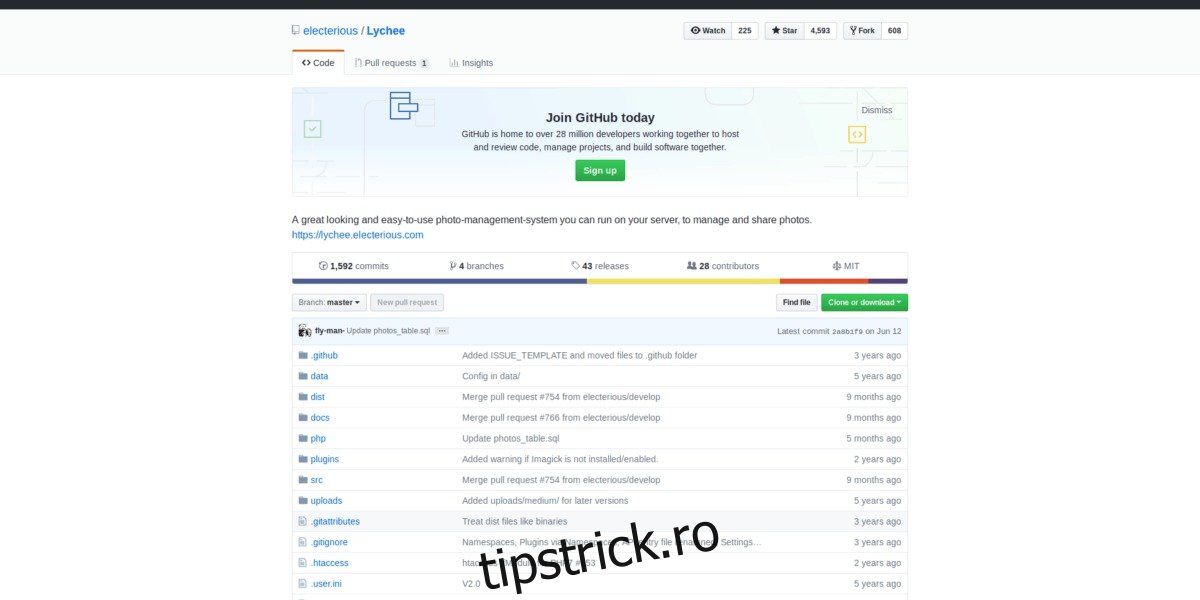Instrumentul de gestionare a fotografiilor Lychee este un software web pentru Linux care permite utilizatorilor să-și gestioneze eficient și de la distanță fotografiile digitale în rețeaua locală, la fel cum vedem cu instrumente proprietare precum Google Photos, iPhoto și altele. Este destinat în principal distribuțiilor de nivel server, dar este posibil să utilizați acest software pe orice sistem de operare Linux vechi, atâta timp cât este întotdeauna online.
În acest tutorial, vom analiza cum să instalați și să configurați sistemul de gestionare a fotografiilor Lychee pe Linux. Instalați serverul Ubuntu și urmați ghidul nostru pentru a afla cum să îl puneți în funcțiune!
Notă: vă rugăm să nu încercați să utilizați Lychee decât dacă aveți cel puțin două nuclee și 4 GB de RAM!
Cuprins
Înainte de a începe
Sistemul de management Lychee Photo funcționează pe orice sistem de operare Linux care poate rula ca server. Acestea fiind spuse, acest tutorial se va concentra pe configurarea lui sub serverul Ubuntu. Alegem Ubuntu deoarece este ușor de înțeles și este unul dintre cele mai bune sisteme de operare Linux de pe server. Cu toate acestea, dacă nu sunteți un mare fan al serverului Ubuntu, nu ezitați să urmați acest ghid oricum. Instrucțiunile de instalare sunt aceleași, minus diferențele în numele pachetelor.
Descărcați Lychee
Trebuie să descărcați instrumentul de gestionare a fotografiilor Lychee de pe internet înainte de a-l putea folosi, deoarece nu există pachete specifice Ubuntu pentru software. Pentru a descărca software-ul, va trebui să interacționați cu GitHub prin pachetul Git. Deschideți un terminal și instalați cea mai recentă versiune a instrumentului Git pe serverul Ubuntu.
sudo apt install git
Cu instrumentul Git configurat, obțineți un shell rădăcină folosind comanda su sau sudo -s.
su -
sau
sudo -s
Folosind comanda CD, mutați sesiunea terminalului din directorul principal în folderul /var/www/html/. Asigurați-vă că nu creați un nou folder Lychee! Git va crea noul folder în timpul procesului de descărcare.
cd /var/www/html/
Clonează codul folosind comanda git clone.
Notă: aveți probleme cu Git? Simte-te liber sa Descarca arhiva Zip a Lychee pe serverul dumneavoastră Ubuntu!
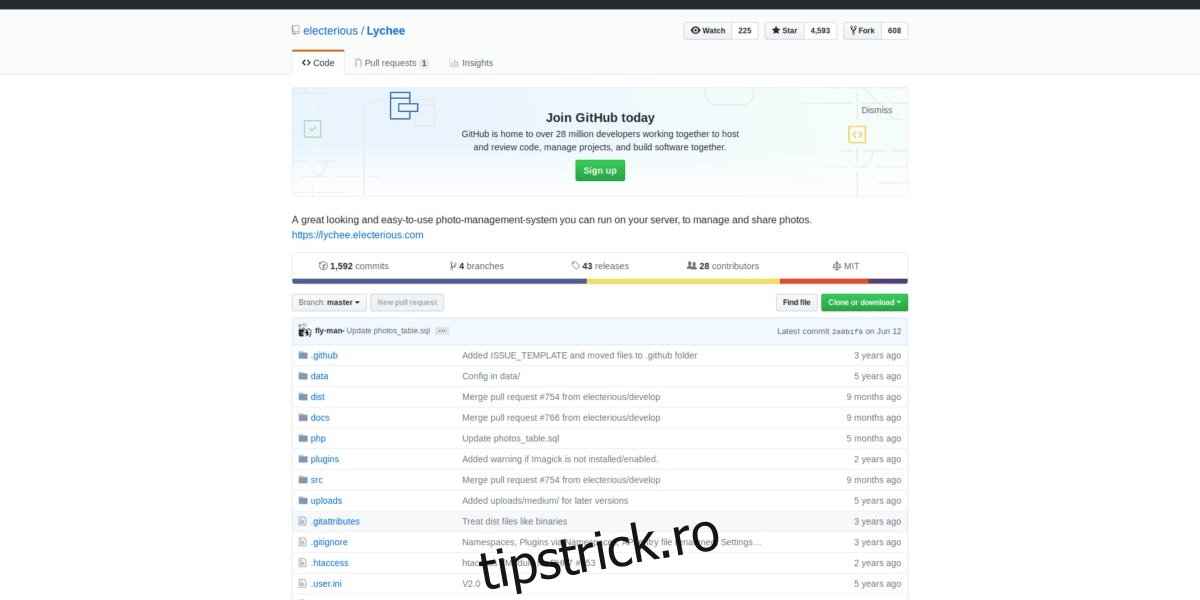
git clone https://github.com/electerious/Lychee.git
Actualizați permisiunile folderului de cod Lychee. Vă rugăm să citiți cu atenție comanda chmod de mai jos! Permisiunile trebuie setate la 750, și nu la 777. Dacă nu sunt setate exact, Lychee nu va rula corect!
cd Lychee chmod -R 750 uploads/ chmod -R 750 data/
Configurați baza de date SQL
Software-ul Lychee se află pe serverul dumneavoastră Ubuntu. Cu toate acestea, Lychee nu va rula probabil dacă îl accesați, deoarece nu are încă o bază de date SQL configurată. Pentru a configura o bază de date SQL, deschideți un terminal și urmați pașii de mai jos.
Pasul 1: Instalați pachetul de server LAMP pe serverul Ubuntu și configurați MySQL.
su -
sau
sudo -s
apt install lamp-server^
Pasul 2: Rulați procesul de instalare securizată MySQL și configurați software-ul bazei de date pentru serverul Ubuntu.
mysql_secure_installation
Pasul 3: Folosind contul SQL Root, conectați-vă la interfața de linie de comandă MySQL.
mysql -u root -p
Pasul 4: Creați o nouă bază de date pentru sistemul de gestionare a fotografiilor Lychee.
create database lychee;
Pasul 5: Creați un utilizator pentru software-ul Lychee pentru a interacționa cu MySQL. Asigurați-vă că schimbați „Parola” cu parola dorită a bazei de date SQL.
GRANT ALL PRIVILEGES ON lychee. * TO [email protected]'localhost' IDENTIFIED BY 'Password' WITH GRANT OPTION;
Pasul 6: ștergeți privilegiile pentru MySQL.
flush privileges;
Pasul 7: Deconectați-vă din baza de date din linia de comandă MySQL.
Suplimente PHP
Am configurat LAMP (Linux Apache MySQL și PHP), dar nu am terminat, deoarece pachetele de suplimente PHP de care are nevoie Lychee nu sunt instalate pe Ubuntu. Pentru a le instala, deschideți o fereastră de terminal și utilizați managerul de pachete Apt.
sudo apt install php7.2-*
Comanda de mai sus ar trebui să configureze toate suplimentele PHP necesare pentru sistemul dumneavoastră. Dacă ai probleme, vă rugăm să consultați pagina oficială a documentației Lychee.
Configurare Apache
Ultimul pas în procesul de instalare este configurarea Lychee ca site pe serverul web Apache2. Deschideți un terminal și utilizați comanda tactilă pentru a crea un nou fișier de configurare.
su -
sau
sudo -s touch /etc/apache2/sites-available/lychee.conf
Deschideți noul fișier de configurare în editorul de text Nano.
nano /etc/apache2/sites-available/lychee.conf
Lipiți codul de mai jos în Nano și apăsați Ctrl + O pentru a-l salva. Asigurați-vă că priviți codul și schimbați-l pentru a se potrivi nevoilor dvs.
VirtualHost *:80>
ServerAdmin [email protected]
DocumentRoot /var/www/html/Lychee/
ServerName domain.com
ServerAlias www.domain.com
Opțiuni Indexuri FollowSymLinks MultiViews
AllowOverride All
Comanda permite, refuza
permite de la toti
ErrorLog /var/log/apache2/domainname.com-error_log
CustomLog /var/log/apache2/domainname.com-access_log comun
Accesați sistemul dvs. de gestionare a fotografiilor Lychee la:
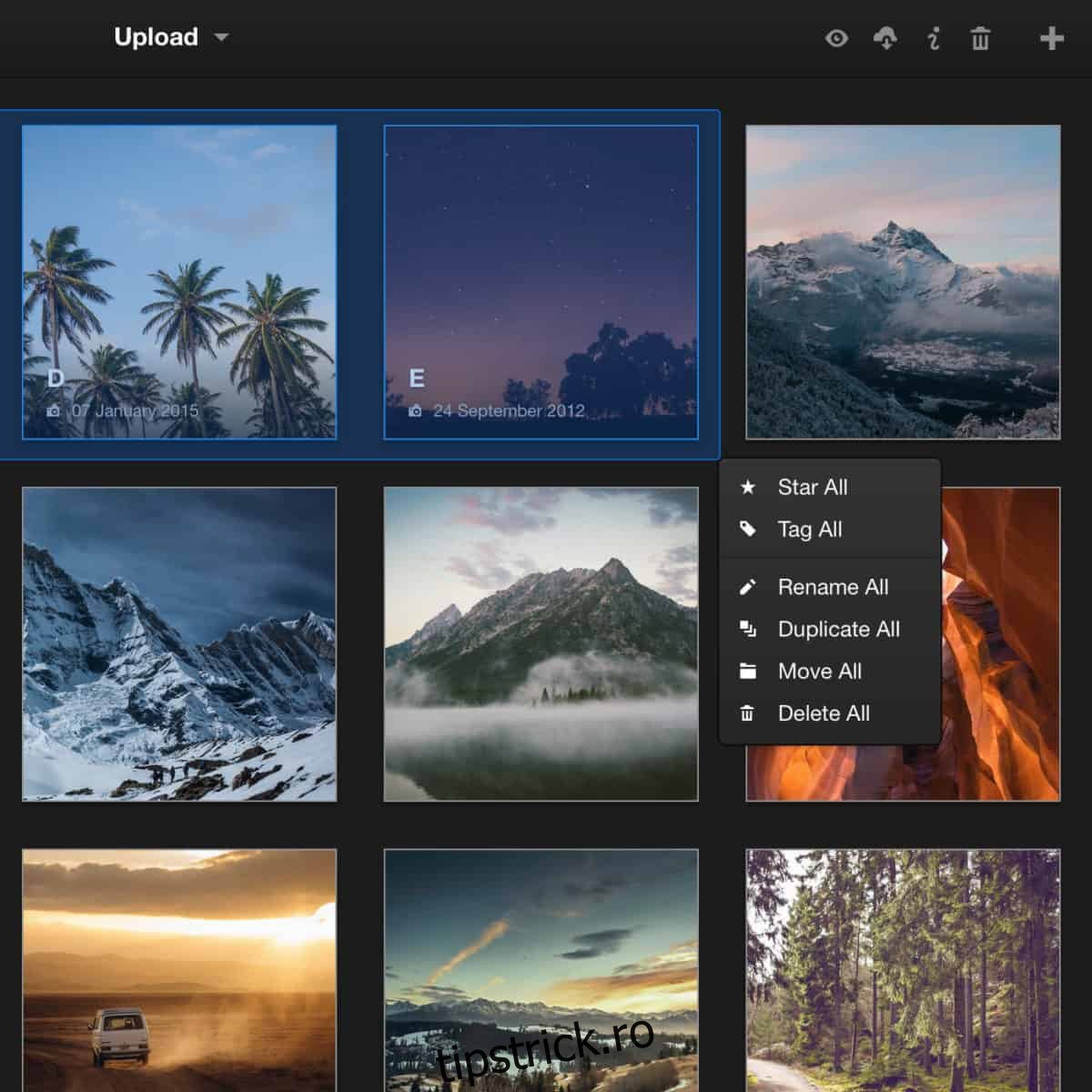
https://ip-address-of-server/Lychee
Când se încarcă WebUI, va trebui să completați utilizatorul și parola SQL. Pentru numele de utilizator, introduceți lycheeadmin. Pentru parolă, introduceți parola SQL pe care ați setat-o mai devreme.
Cu setul de informații SQL, veți avea acces la noul dvs. sistem privat de gestionare a fotografiilor.